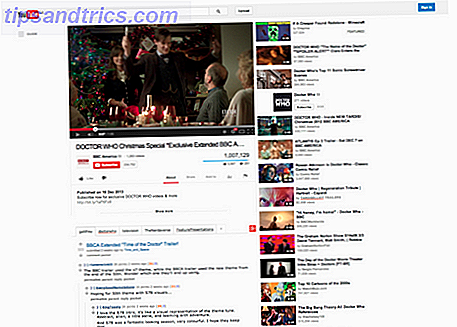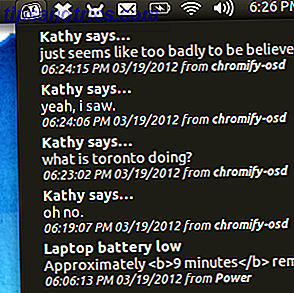 Você acha que está perdendo muitas notificações no seu computador Ubuntu? Em seguida, mantenha uma lista contínua de todos eles na bandeja do sistema, garantindo que você nunca perca uma única. Um applet fácil de instalar oferece uma lista que você pode consultar e limpar sempre que quiser, semelhante à bandeja em dispositivos Android e ao centro de notificações em Macs que executam a versão Mountain Lion do OS XA Visualização de recursos no próximo OSX, Mountain Lion [Mac] Uma prévia dos recursos no próximo OSX, Mountain Lion [Mac] Na semana passada, a Apple anunciou detalhes preliminares do próximo grande lançamento do OSX, chamado Mountain Lion. Alguns chamam isso de não-notícia - uma atualização incremental sem novos recursos ou alterações reais. Eu vou deixar você ... Leia mais.
Você acha que está perdendo muitas notificações no seu computador Ubuntu? Em seguida, mantenha uma lista contínua de todos eles na bandeja do sistema, garantindo que você nunca perca uma única. Um applet fácil de instalar oferece uma lista que você pode consultar e limpar sempre que quiser, semelhante à bandeja em dispositivos Android e ao centro de notificações em Macs que executam a versão Mountain Lion do OS XA Visualização de recursos no próximo OSX, Mountain Lion [Mac] Uma prévia dos recursos no próximo OSX, Mountain Lion [Mac] Na semana passada, a Apple anunciou detalhes preliminares do próximo grande lançamento do OSX, chamado Mountain Lion. Alguns chamam isso de não-notícia - uma atualização incremental sem novos recursos ou alterações reais. Eu vou deixar você ... Leia mais.
As notificações oferecidas por padrão no Ubuntu são quase perfeitas. Eles são atraentes e mantêm você informado, mas eles não ficam no seu caminho. Passe o mouse e eles se tornam transparentes, e você pode clicar neles como se eles não existissem.
Há um problema, entretanto. Se você se afastar do seu computador por algum tempo, é fácil errar. Os vários applets indicadores incluídos por padrão no Ubuntu ajudam a resolver isso, mas se você quiser que um applet os gere, eu recomendo Notificações de Indicador.
Usando Notificações de Indicador
Não tenho certeza de quais notificações estou falando? Eu estou falando sobre os pop-ups negros que permitem que você saiba tudo, desde e-mails recebidos até a música que acabou de começar a tocar. Eles são os que se parecem com isso:

A maioria dos programas no Ubuntu os usa atualmente, e você pode até instalar um plug-in para fazer o Chrome usar as notificações nativas do Ubuntu. 4 Plugins do Google Chrome que todo usuário do Ubuntu deve verificar 4 Plugins do Google Chrome que todo usuário do Ubuntu deve verificar. E-mails, tweets, mensagens instantâneas e muito mais são apresentados a você em tempo real, se você não sentir falta deles.
Eles normalmente ficam na tela por tempo suficiente para que você os perceba, mas se você se afastar do seu computador, provavelmente perderá alguns. É aí que entra o Indicator Notifications. Esse programa simples coleta o conteúdo dessas mensagens para que você possa revisá-las a qualquer momento. Basta clicar no ícone da caixa de correio na sua bandeja para ver todas as notificações recentes:
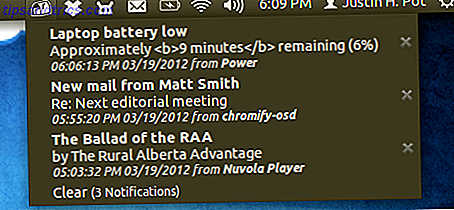
A lista pode e vai crescer rapidamente. Você pode clicar em qualquer notificação para removê-la instantaneamente ou clicar no botão " Limpar " na parte inferior da lista para removê-las.
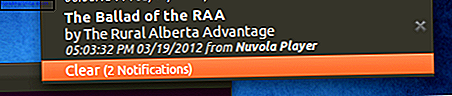
O ícone deste indicador é verde quando há novas notificações para ver; o resto do tempo é branco. No geral, é uma ferramenta simples, mas tenho certeza de que alguns usuários do Ubuntu estão procurando.
Baixe e instale
Pronto para verificar isso? Você pode executar os três comandos a seguir na linha de comando:
sudo add-apt-repository ppa:jconti/recent-notifications sudo apt-get update sudo apt-get install indicator-notifications
A primeira linha de código adiciona um novo PPA contendo o software. Isso permite que você instale as Notificações de Indicador agora e obtenha atualizações mais tarde. A segunda linha de código atualiza sua lista de pacotes, garantindo que você possa instalar o software a partir do novo PPA. A linha final de código realmente instala seu software.
Como alternativa, você pode usar o Y PPA para adicionar facilmente um PPA com uma GUI Y PPA Gerenciar: uma GUI para gerenciar PPAs do Ubuntu [Linux] Y PPA Gerenciar: uma GUI para gerenciar PPAs do Ubuntu [Linux] Deseja evitar o uso da linha de comando ao instalar software de ponta? Em seguida, gerencie seus PPAs do Ubuntu a partir de uma GUI simples com o Y PPA Manager. Os usuários do Ubuntu obtêm seu software do Ubuntu ... Leia Mais. Lembre-se: o PPA que você deseja adicionar é ppa: jconti / recent-notifications . Depois disso, você pode instalar o pacote “ indicator-notifications ” do Ubuntu Software Center. GUI simplicidade!
Conclusão
As notificações são ótimas, mas só são úteis se você as notar. Este software garante que você nunca perca uma notificação no Ubuntu, então verifique se isso é importante para você.
Sinta-se à vontade para deixar perguntas nos comentários abaixo, juntamente com quaisquer outras ótimas dicas do Ubuntu que você gostaria de compartilhar.